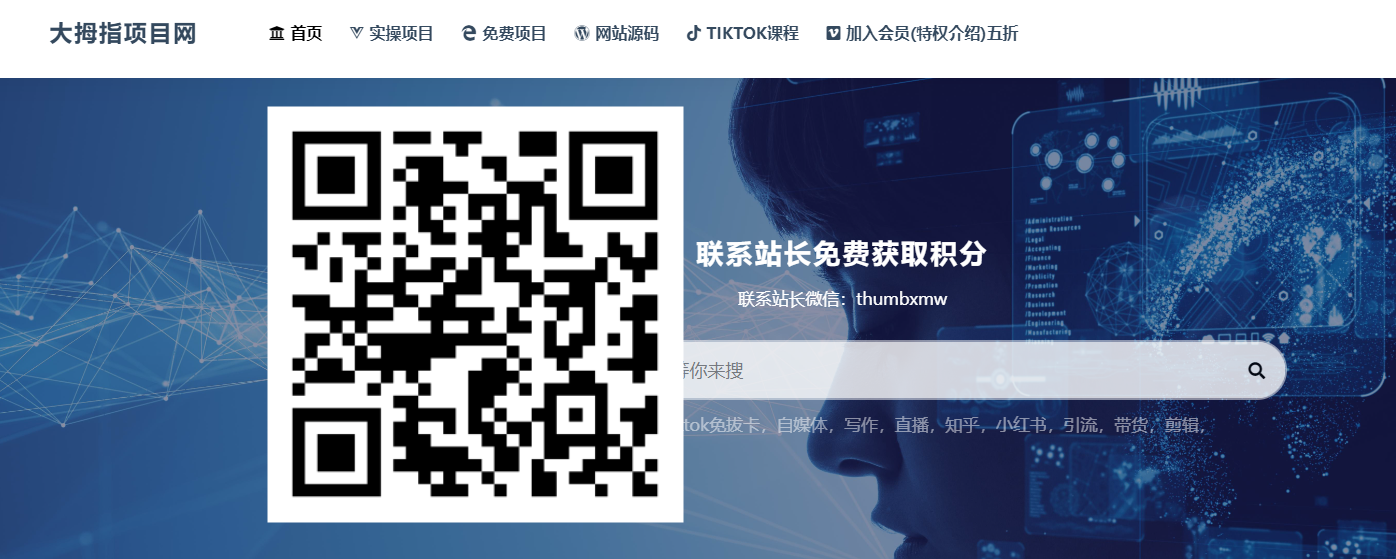因注册表问题而无法启动到图形界面时,您此时只有在DOS下使用一些工具软件修复注册表。Windows 的RegEdit、ScanReg是最合适不过的修复与维护工具软件。
在DOS下使用注册表编辑器。
注册表编辑器Regedit.exe其实是一个双栖型的程序,既可在DOS下运行,也可在Windows 下运行。许多用户可能已经知道在 Windows下使用Regedit 的方法,那么,&127;在DOS下如何使用注册表编辑器呢?
在DOS提示符下键入Regedit命令,将出现一个帮助屏。此屏幕给出了其命令行参数及其使用方法。
语法:
Regedit [/L:system] [/R:user] filename1
Regedit [/L:system] [/R:user] /C filename2
Regedit [/L:system] [/R:user] /E filename3 [regpath]
其中:
/L:system 指定system.dat文件的存放位置。
/L:user 指定user.dat文件的存放位置。
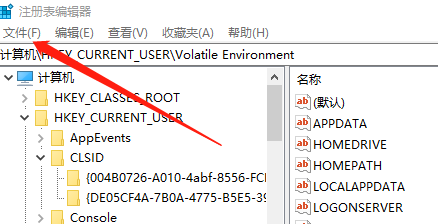
filename1 指定引入注册表数据库的文件名。
/C filename2 指定形成注册表数据库的文件名。
/E filename3 指定导出注册表文件的文件名。
regpath 指定导出注册表文件的开始关键字(缺省为全部关键字)
现举几个例子说明regedit.exe在DOS下的使用方法。
【例1】 将系统注册表数据库registry导出到reg1.reg文件中。
regedit /E reg1.reg
【例2】 reg1.reg形成系统注册表数据库registry(全部)中。
regedit /C reg1.reg
【例3】 将reg.dat引入系统注册表数据库中(部分)。
regedit reg.dat
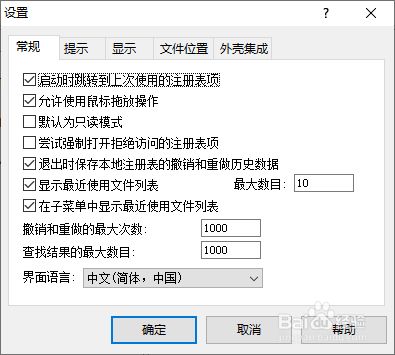
【例4】 将CGJ开始的关键字导出注册表数据库,并命名为cgj.reg。
regedit /E cgj.reg cgj
【例5】 指定system/dat存放在D:PWIN中和user.dat存放在E:PWIN中,将reg.dat数据文件形成一个新的注册表数据库registry。
regedit /L:D:PWIN /R:E:PWIN /C reg.dat
下面介绍当您在启动Windows时出现如图1所示的对话框时,使用RegEdit来恢复注册表的方法。
1.首先在安全模式下导出,然后再引入注册表文件
(1) 关闭计算机后,重新启动,在出现“Starting Windows””时,按F8键,在启动菜单中选择“Safe mode command prompt only”,则系统进入安全模式。
(2) 执行如下命令:
regedit /l:c:windowssystem.dat /e c:system.txt (导出注册表)
cdwindows (Windows系统目录)
attrib -s -h -r system.dat(去掉SYSTEM.DAT的系统、隐含、只读属性)
ren system.dat system.old (将当前的SYSTEM.DAT文件改名)
regedit /l:c:windowssystem.dat /c c:system.txt (引入注册表)
(3) 重新启动计算机,以正常方式启动Windows 系统,如果错误仍出现,可以在安全模式下使用如下命令:
regedit /l:c:windowsuser.dat /e c:user.txt (导出注册表)
cdwindows
attrib -s -h -r user.dat(去掉USER.DAT的系统、隐含、只读属性)
ren user.dat user.old (将当前的USER.DAT文件改名)
regedit /l:c:windowsuser.dat /c c:user.txt (引入注册表)
2.重新启动计算机,以正常方式启动系统,如果错误仍出现,可以恢复系统至最后一次成功运行时的注册表。
(1) 关闭计算机后,重新启动,进入安全模式。
(2) 执行如下的命令:
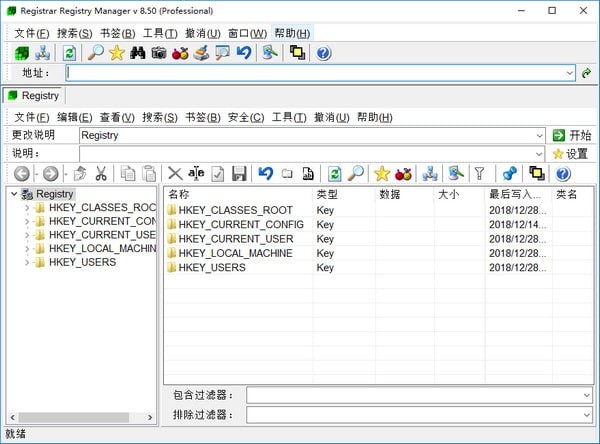
cdwindows
attrib -s -h -r system.dat
ren system.dat system.bad
(3) 重新启动Windows95系统,在启动时,系统如果没有发现system.dat文件,就会使用System.da0文件win10注册表修复软件,系统会自动将System.da0文件改名为system.dat。
3.如果仍有启动错误出现,则恢复系统至第一次成功运行时的注册表。
(1)在关闭计算机后,重新启动,进入安全模式。
(2) 执行如下命令:
cdwindows
attrib -s -h -r system.dat
ren system.dat system.***
cd attrib -s -h -r system.1st (此文件在启动盘的根目录下,通常在C:)
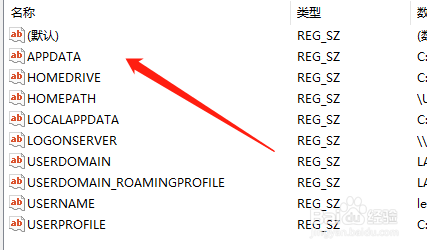
copy system.lst c:windowssystem.dat(使用system.lst替代system.dat)
attrib +s +h +r system.lst (加上属性)
4.重新启动Windows系统win10注册表修复软件,如果仍有错误发生,再重新安装Windows系统。
在DOS下使用ScanReg
在DOS下执行ScanReg/?命令,则出现一个帮助信息屏。该屏幕将给出ScanReg的使用方法:
ScanReg /[Option]
其中Option可为?(获取帮助信息)、BACKUP(备份注册表)、RESTORE(恢复注册表)、FIX(修复注册表)、COMMENT(将说明信息加入到备份注册表文件.CAB中)。
例如:
1.在DOS下执行ScanReg /BACKUP,则将注册表备份到.CAB文件中。
2.执行ScanReg /FIX,则修复注册表中的错误。
3.执行ScanReg /RESTORE,则将注册表恢复过来。
弈安传媒科技微课堂,每天分享财经资讯,计算机技术知识,人生感悟,创业指导以及各种专业技术知识资料学习交流.移动学习平台、知识分享平台。随时随地的学习,如果你喜欢成长,这里你不容错过的地方.弈安传媒科技培训关注:关注自己成长,分享内容,分享自己的技术,成就未来.
限 时 特 惠: 本站每日持续更新海量各大内部创业教程,加站长微信免费获取积分,会员只需38元,全站资源免费下载 点击查看详情
站 长 微 信: thumbxmw